スケジュールの登録で、選択できる予定項目の一覧が表示されます。予定項目の登録・変更・削除を行います。
※この機能はサブウィンドウを表示しなければ使用出来ません。
|
1.予定項目を登録する手順
手順1-1.[予定項目設定]リンクを押します
サブウィンドウの【個人設定】欄にある[予定項目設定]リンクを押します。
|
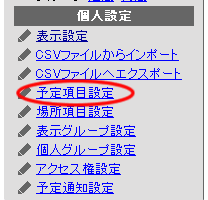
|
手順1-2. を押します を押します
予定項目設定画面の を押します。 を押します。
|
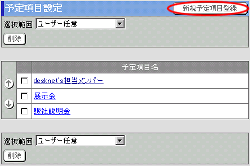
|
手順1-3.予定項目名を入力します
予定項目の登録画面の[予定項目名]欄に新しい予定項目名を入力してください。
手順1-4. を押してください を押してください
 を押すと予定項目が登録され、予定項目設定一覧に表示されます。 を押すと予定項目が登録され、予定項目設定一覧に表示されます。
|
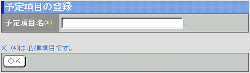 |
2.予定項目を変更する手順
手順2-1.[予定項目設定]リンクを押します
手順1-1と同様です。
手順2-2.”予定項目名”リンクを押します
予定項目名設定画面で変更したい”予定項目名”リンクを押してください。
手順2-3.予定項目名を入力します
予定項目の変更画面の[予定項目名]欄に変更後の予定項目名を入力してください。
手順2-4. を押してください を押してください
 を押すと予定項目名が変更され、予定項目設定画面に表示されます。 を押すと予定項目名が変更され、予定項目設定画面に表示されます。
※[削除]ボタンを押すと、予定項目を削除することができます。
|
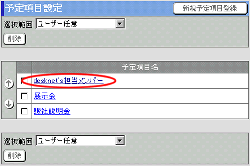
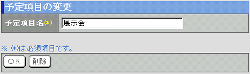 |
3.予定項目を一覧から削除する手順
手順3-1.[予定項目設定]リンクを押します
手順1-1と同様です。
手順3-2.削除する予定項目を選択します
予定項目設定画面の[選択範囲]欄より、削除したい予定項目を選択してくだい。
手順3-3. を押します を押します
 を押すと、削除の確認メッセージが表示されます。 を押すと、削除の確認メッセージが表示されます。
手順3-4. を押してください を押してください
 を押すと削除完了です。 を押すと削除完了です。
|
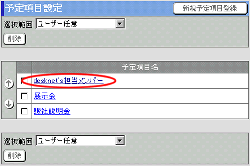
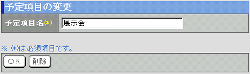 |
